|
#DATE |
Вставляет текущую дату |
|
#TIME |
Вставляет текущее время |
|
#PAGE |
Вставляет номер текущей страницы. Это идеально для применения в файле HEADER.DAT |
|
#TRn |
Вставляет значение поля трассировки n, где n – поле трассировки. |
|
#PARTN |
Вставляет название программы детали. |
|
#DRWN |
Вставляет номер версии. |
|
#SERIALN |
Вставляет серийный номер |
|
#SEQUENCE |
Вставляет порядковый номер. |
|
#SHRINK |
Вставляет коэффициент масштабирования. |
|
#NMEAS |
Вставляет общее количество размеров. |
|
#NOUT |
Вставляет общее количество размеров вне допуска |
|
#ELAPSTIM |
Вставляет время, прошедшее между началом и окончанием выполнения. Это идеально для применения в FOOTER.DAT |
|
#BMP=bitmappath |
Вставляет растровое изображение с определенным названием в переменную, содержащую путь к растровому изображению. Вы должны указать полный путь к растровому файлу (например, D:\Files\Bmp\Pcdhead.bmp). |
![]()
Режим Summary (обобщение) позволяет просматривать всю разбивку программы детали, а также все команды программы детали в разной степени подробности. При помощи интуитивно понятного интерфейса вы также можете легко изменять положение и редактировать команды.
Разбивка PC-DMIS в режиме Summary представлена в форме разворачиваемых и сворачиваемых блоков данных. На верхнем уровне PC-DMIS отображает объекты команд. Вы можете развернуть эти объекты для просмотра их групп и элементов данных нажатием знака плюс (+) слева от команды. Сверните их нажатием знака минус (-).
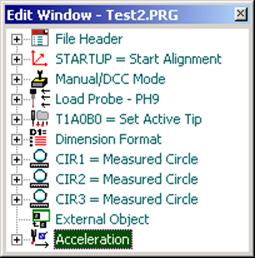
Режим Summary – изображение команд (неразвернутые элементы)
PC-DMIS отображает большую часть команд программы детали на верхнем уровне. Некоторые команды, такие как обычные касания, размеры положения и некоторые команды выравнивания появляются под своим родительским объектом. Также:
· Каждая команда имеет индивидуальную иконку, ассоциированную с ней для быстрой идентификации нужных команд.
· Если команда имеет идентификатор (ID), PC-DMIS отобразит ID перед описанием команды.
· Команды, выделенные для выполнения, отображаются текстом зеленого цвета.
· Команды, не предназначенные для выполнения, отображаются текстом синего цвета.
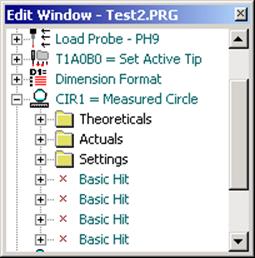
Режим Summary – отображение групп (иконки папок)
Группы обозначаются иконкой папки и состоят из сходных элементов данных команды. Например, измеренный круглый объект имеет теоретическую (theoreticals) группу, фактическую (actuals) группу и группу настроек (settings).
· Теоретическая группа содержит теоретические значения для измеренного круга, включая теоретические x,y,z,i,j,k и диаметр.
· Измеренная группа содержит соответствующие измеренные значения круга.
· Группа настроек содержит информацию об измеренном круге, например, об обозначении, типе координат, о том, является ли круг внутренним или внешним, о количестве касаний и т.п.
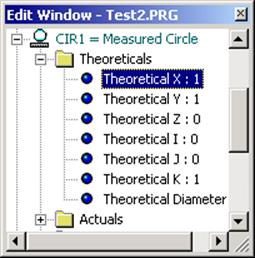
Режим Summary – отображение элементов данных (иконки в виде синего шара)
Элементы данных являются параметрами или регулировками объекта команды. Некоторые элементы данных можно редактировать, другие приведены только для информации и не могут быть изменены. Элементы данных отображены иконкой с синим шаром.
PC-DMIS дает возможность редактировать программу при нахождении в режиме Summary. При помощи интерфейса режима Summary вы можете выбирать, добавлять, удалять, копировать, вырезать, вставлять, выделять, снимать выделение, а также редактировать элементы данных команд.
Выберите команды либо щелчком левой кнопки мыши, либо клавишами со стрелками ВВЕРХ и ВНИЗ.
· Для выбора нескольких команд удерживайте клавишу CTRL, щелкая левой кнопкой мыши.
· Для одновременного выбора группы элементов выберите первый элемент в блоке объектов, и, удерживая клавишу SHIFT, выберите последний элемент блока.
PC-DMIS выделит все выбранные элементы.
Уважаемый посетитель!
Чтобы распечатать файл, скачайте его (в формате Word).
Ссылка на скачивание - внизу страницы.